「音声ファイルを指定時間で分割したい」
「FFmpegのオプションがイマイチよくわからない・・・」
このような場合には、この記事の内容が参考になります。
この記事では、FFmpegによる音声ファイルの分割について解説しています。
本記事の内容
- FFmpegを使って音声ファイルを分割するための準備
- ChatGPTとの会話
- 【ChatGPTの教えを実践する】FFmpegを使った音声ファイルの分割
それでは、上記に沿って解説していきます。
FFmpegを使って音声ファイルを分割するための準備
FFmpegを使って音声ファイルを分割するための準備を行います。
まずは、FFmpegのインストールからです。
これらの記事を参考にFFmpegをインストールします。
「ffmpeg」コマンドが使えるようになったら、音声ファイルを用意しましょう。
手元に数分程度の音声ファイルがありますか?
あれば、それをそのまま利用します。
もしなければ、YouTubeからダウンロードしましょう。
yt-dlpを利用すると、数分の動画であれば一瞬で音声ファイルをダウンロードできます。
ここでは、ニュースの動画から音声だけを分離します。
yt-dlp -x -f "ba[ext=webm]" --audio-format wav "https://www.youtube.com/watch?v=UZEuhdSNEFI" -o input.wav
上記コマンドを実行すると、input.wavとして音声だけを取得できます。
これで、準備は整いました。
今回は、ChatGPTにFFmpegを使って音声ファイルを分割する方法を質問してみます。
すでに、ある程度はFFmpegのコマンドについては調査済みです。
それをChatGPTを使って検証してみようという試みでもあります。
以上、FFmpegを使って音声ファイルを分割するための準備を説明しました。
次は、ChatGPTとの会話を説明します。
ChatGPTとの会話

FFmpegを使って音声ファイルを分割するコマンドを書いてください。
音声ファイルを分割するために、FFmpegの-ssオプションと-tオプションを使用します。
例えば、音声ファイルinput.mp3を30秒から60秒までの区間で分割し、新しいファイル名output.mp3に保存するには、次のようにコマンドを実行します。
ffmpeg -i input.mp3 -ss 30 -t 30 -acodec copy output.mp3
- -i input.mp3: 入力ファイル名-ss 30: 切り出し開始位置(秒)
- -t 30: 切り出し時間(秒)
- -acodec copy: 音声をそのままコピーする
- output.mp3: 出力ファイル名

音声ファイルを指定時間毎に分割するコマンドを書いてください。
音声ファイルを指定時間毎に分割するには、FFmpegの-ssオプションと-tオプションを繰り返し使用します。
例えば、10秒ごとに音声ファイルinput.mp3を分割し、新しいファイル名がoutput1.mp3、output2.mp3、output3.mp3などに保存するには、次のようなシェルスクリプトを実行します。
#!/bin/bash
duration=$(ffmpeg -i input.mp3 2>&1 | grep "Duration"| cut -d ' ' -f 4 | sed s/,//)
duration_secs=$(echo $duration | awk '{ split($1, A, ":"); split(A[3], B, "."); print 3600*A[1] + 60*A[2] + B[1] }')
split_duration=10
for ((i=0; i<=$duration_secs; i+=split_duration)); do
ffmpeg -i input.mp3 -ss $i -t $split_duration -acodec copy output$((i/split_duration+1)).mp3
done
このスクリプトでは、最初に音声ファイルの長さを秒単位で取得し、それに基づいて分割するための繰り返し処理を行っています。
- split_duration変数には、分割する区間の長さを秒で設定します。
- output$((i/split_duration+1)).mp3部分については、分割した順番に対応した番号のファイル名を生成しています。
このスクリプトを実行するには、スクリプトファイルに実行権限を与えてから実行します。
chmod +x script.sh ./script.sh
注意:このスクリプトは、音声ファイルの末尾が10秒未満の場合、末尾の時間分が切り捨てられる可能性があります。

スクリプトを書くのではなく、FFmpegのオプションを用いて音声ファイルを分割できませんか?
はい、FFmpegの-f segment オプションを使用すれば、音声ファイルを指定時間毎に分割することができます。
例えば、10秒ごとに音声ファイルinput.mp3を分割し、新しいファイル名がoutput%03d.mp3に保存するには、次のようにコマンドを実行します。
ffmpeg -i input.mp3 -f segment -segment_time 10 -c copy output%03d.mp3
- -f segment : セグメント出力を指定します。
- -segment_time 10 : 分割する時間間隔を秒単位で指定します。
- -c copy : 音声をそのままコピーします。
- output%03d.mp3 : 出力ファイル名のパターンを指定します。%03dは、3桁の数字で、0埋めされることを意味します。
上記のコマンドを実行すると、output001.mp3, output002.mp3, output003.mp3などという名前で分割された音声ファイルが生成されます。
注意:この方法も音声ファイルの末尾が10秒未満の場合、末尾の時間分が切り捨てられる可能性があります。

それです。ありがとう。
どういたしまして。お役に立てれば幸いです。もし何か質問があれば、遠慮なくお知らせください。

reset_timestampsというオプションをファイル分割時に用いるケースがあるようです。
そのときに、reset_timestampsはどのような効果があるのですか?
FFmpegの-reset_timestamps オプションは、分割された音声ファイルにおいて、時間のリセットを行うために使用されます。
このオプションを使用すると、分割された音声ファイルは、最初のパケットの時間を0にリセットし、それ以降のパケットの時間も適切に調整されます。
それにより、分割された音声ファイルを再生する際に、時間のズレが生じずに正確に再生されるようになります。
例えば、10秒ごとに音声ファイルinput.mp3を分割し、新しいファイル名がoutput%03d.mp3に保存するには、次のようにコマンドを実行します。
ffmpeg -i input.mp3 -f segment -segment_time 10 -reset_timestamps 1 -c copy output%03d.mp3
- -reset_timestamps 1 : 分割されたファイルに対して時間のリセットを行います。
このオプションは、分割したファイルを再生する際に時間のズレが生じることを防ぐために使用されることが多いです。

ファイル分割時には、reset_timestampsを利用した方が良いのでしょうか?
ファイル分割時には、-reset_timestamps オプションを使用することで、分割された音声ファイルを正確に再生することができるようになります。
しかし、すべての場合において必ず使用する必要はありません。
例えば、分割した音声ファイルを一定のインターバルで再生する場合、時間のズレは問題にならないため、使用する必要はありません。
また、分割した音声ファイルを結合し、一つのファイルとして再生する場合も、時間のズレが生じないため、使用する必要はありません。
それに対して、分割した音声ファイルを個別に再生する場合、時間のズレが生じるため、使用することをお勧めします。
それでは、それぞれのシナリオに適した使用方法が異なるため、利用するかどうかは、利用目的やシナリオに合わせて適切に判断することが重要です。

分割された音声ファイルを機械学習の学習データに用いる場合は、reset_timestampsを利用する方が適切だと思います。どうでしょうか?
機械学習において、分割された音声ファイルを学習データとして使用する場合、時間のズレが生じると、学習結果に影響を与える可能性があります。
そのため、分割した音声ファイルを学習データとして使用する場合は、-reset_timestamps オプションを使用することで、時間のズレを防ぐことが望ましいです。
使用することで、分割された音声ファイルが正確な時間間隔で記録され、学習モデルが適切なデータを学習することができ、学習結果がより良いものになる可能性が高くなります。
ただし、それでも、データを分割した直後に reset_timestamps を使用する必要はなく、学習データの準備段階で行うことも可能です。
それは、データの前処理として、学習データを準備する上で必要な処理の一つであることも理解しておくことが重要です。
【ChatGPTの教えを実践する】FFmpegを使った音声ファイルの分割
ChatGPTは、何個かコマンドを提示してくれました。
その中から、次のコマンドを選びます。
ffmpeg -i input.mp3 -f segment -segment_time 10 -reset_timestamps 1 -c copy output%03d.mp3
これが、FFmpegにより音声ファイルを分割するという目的を最も簡単に達成できそうです。
YouTubeからダウンロードした音声ファイルを対象にコマンドを変更します。
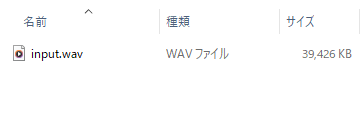
ファイル形式は、WAVに変更しておきます。
あと、秒数も20秒に変更して以下のコマンドを実行します。
ffmpeg -i input.wav -f segment -segment_time 20 -reset_timestamps 1 -c copy output%03d.wav
実行すると、一瞬で次のように分割されました。
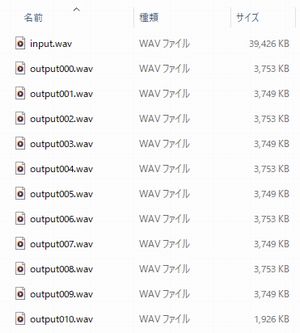
見事にやりたいことが実現できました。
実際のところ、Googleで検索してある程度の答えを見つけてはいました。
しかし、reset_timestampsについては納得の行く内容はありませんでした。
ChatGPTは、それを非常にわかりやすく説明してくれています。
ただ、for文を使ってスクリプトを書いたときはどうしょうかと思いました。
でも、コマンドだけで書き直してくれというお願いをすぐに聞き入れてくれました。
このような柔軟性が、ChatGPTの大きな特徴だと個人的には思います。
以上、【ChatGPTの教えを実践する】FFmpegを使った音声ファイルの分割を説明しました。






